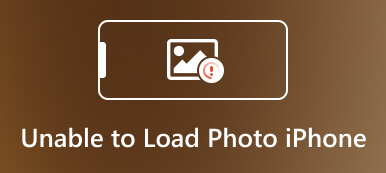Oletko koskaan ollut tässä tilanteessa? Haluat ottaa selfien ja näytät täydelliseltä iPhonesi etukamerassa, mutta kun napautat laukaisinta ja otat selfien, huomaat, että se on käännetty ja kasvosi eivät näytä kovin hyvältä toisessa kulmassa. Mitä tapahtuu? Kuinka ottaa selfie ilman peilikuvaa iPhonella? Voinko peilata valokuvia iPhonessani? Jos sinulla on nämä ihmeet, olet oikeassa paikassa!
Tässä artikkelissa olemme käsitelleet helppoja tapoja opettaa sinulle kuinka peilata kuva iPhonessa Applen Photos-sovelluksella tai kolmannen osapuolen sovelluksella riippumatta siitä, mitä iOS-versiota käytät, ja voit myös oppia poistamaan peilikuvan käytöstä iPhonessasi ja jopa kuinka peilata iPhonen näyttö tietokoneeseen. Sukellaan sisään!
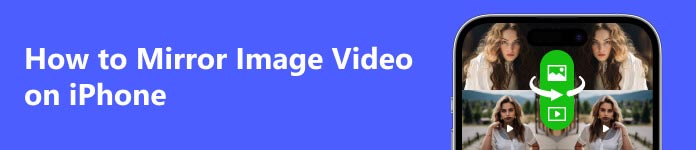
Osa 1. Valokuvan tai videon peilaus iPhonessa Photos App -sovelluksella
Jos iPhonessasi on iOS 13 tai uudempi versio, helpoin ja nopein tapa kääntää kuva iPhonessa on käyttää sen Kuvat-sovellusta.
Vaihe 1 Valitse Kuvat-sovelluksessa kuva, jonka haluat kääntää.
Vaihe 2 Napauttaa muokata näytön oikeassa yläkulmassa ja napauta sitten Kierrä/Rajaa -painiketta näytön oikeassa alakulmassa.
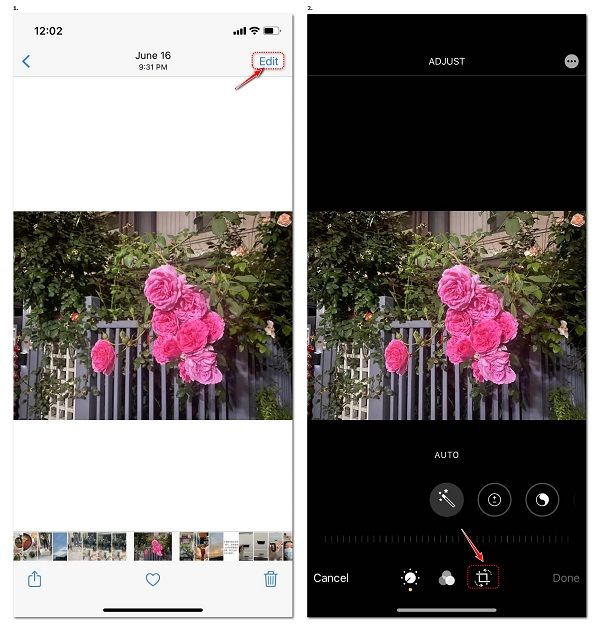
Vaihe 3 Napauta nyt ensimmäistä (Käännä) -painiketta vasemmassa yläkulmassa kääntääksesi kuvan sivuttain ja napauta sitten valmis käännetyn kuvan tallentamiseksi.
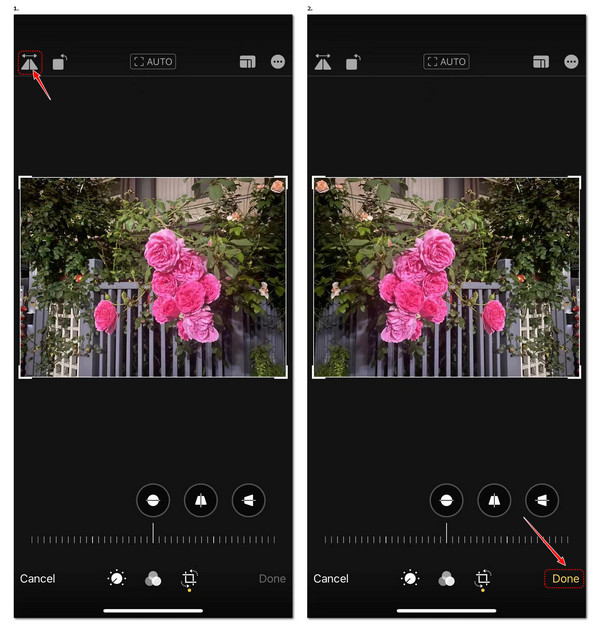
Jos haluat peilata videon iPhonessa, voit saavuttaa sen myös Kuvat-sovelluksella. Avaa vain video, jonka haluat kääntää, ja toista sitten samat vaiheet kuin yllä, niin saat videon käännettyä.
Osa 2. Peilikuvan vaihtaminen iPhonessa MirrorArt-sovelluksella
iPhone-käyttäjät, joiden iOS-versio on vanhempi kuin 13, voivat kääntää kuvia iPhonessa käyttämällä kolmannen osapuolen sovellusta. Erilaisten kuvankäsittelyohjelmien testaamisen jälkeen suosittelen parhaiten MirrorArt-sovellusta. Se on ilmainen iOS-sovellus, joka sisältää monipuoliset kuvankäsittelyominaisuudet. Voit käyttää sitä peili- tai heijastustehosteiden luomiseen valokuviin. Lisäksi voit käyttää sitä suoraan luomatta tiliä tai tilaamatta maksullisia suunnitelmia. Näin käännät iPhone-kuvan MirrorArtilla.
Vaihe 1 Lataa ja asenna MirrorArt-sovellus iPhoneen.
Vaihe 2 Avaa sovellus ja anna pääsy kaikkiin iPhonesi kuviin tai valittuihin kuviin tarpeidesi mukaan. Vaihtoehtoisesti voit ottaa uuden valokuvan napauttamalla Kamera -painiketta näytön alareunassa keskellä (muista ensin antaa lupa kamerallesi).
Vaihe 3 Kun olet ladannut kuvan, jonka haluat peilata sovellukseen, syötät muokata näyttö. Valittavanasi on runsaasti muokkaustehosteita. Voit valita peilitehosteita, muuttaa kuvan kokoa, säätää kuvan kirkkautta, kontrastia, valotusta jne. ja lisätä kuvaan suodatinta, kehystä, hymiötä, allekirjoitusta jne.
Jos haluat yksinkertaisesti kääntää valokuvasi, napauta kolmatta Käännä/käännä painiketta.
Vaihe 4 Nyt syöt Kierto näyttö. Voit kääntää kuvan vaakasuunnassa napauttamalla näytön vasemmassa alakulmassa olevaa kääntöpainiketta. Napauta sitten "rasti"-painiketta näytön oikeassa alakulmassa vahvistaaksesi toiminnon.
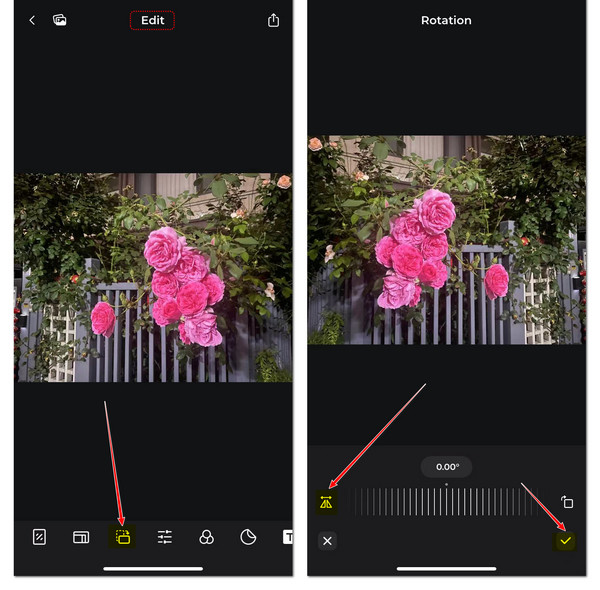
Vaihe 5 Lopuksi voit napauttaa Jaa: -painiketta näytön yläreunassa ladataksesi käännetyn kuvan tai jakaaksesi sen sosiaalisen median alustoihin, kuten Facebookiin, Instagramiin ja muihin.
Osa 3. Selfien ottaminen ilman peilikuvaa iPhonella
Apple on esitellyt Peili etukamera ominaisuus iPhonessa iOS 14:stä lähtien. Jos et halua, että selfietäsi käännetään, voit sammuttaa etukameran peilitehosteen estääksesi iPhone-selfien kääntymisen tai peilautumisen kuvan ottamisen jälkeen. Vaiheet ovat melko helppoja.
Vaihe 1 Mene Asetukset > Kamera iPhonessa.
Vaihe 2 Vieritä alas ja löydä Peili etukamera vaihtoehto ja sammuta se sitten.
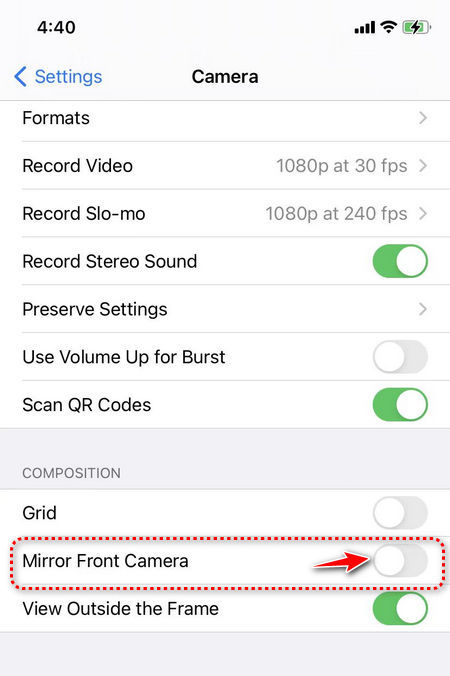
Jos kuitenkin haluat, että selfie-kuvasi on peilikäännetty, kytke vain Mirror Front Camera -kytkin päälle. Se riippuu siitä, miltä haluat selfiesi näyttävän.
Bonusvinkki: Kuinka peilata kuva tai video iPhonesta tietokoneeseen?
Jos haluat näyttää kuvan tai videon iPhonessasi suuremmalla näytöllä, jakaaksesi sen perheen tai ystävien kanssa, on hyvä idea peilaa iPhonesi PC:hen. Suosittelemme ammattimaista näytön peilaustyökalua, Apeaksoft Phone Mirroria.

4,000,000 + Lataukset
Peilaa mikä tahansa kuva, video tai ääni iPhonesta tai Androidista PC:lle saadaksesi paremman näytön.
Tallenna iPhone/Android-näyttö tai ääni PC:lle viipymättä.
Ohjaa matkapuhelintasi tietokoneellasi.
Yhteensopiva uusimpien iOS- ja Android-käyttöjärjestelmien kanssa.
Osa 4. Usein kysyttyä valokuvan peilikuvan hankkimisesta iPhonessa
Voinko peilata kuvan iPhonesta iPadiin?
Kyllä, voit peilata kuvan iPhonesta iPadiin Airplay-ominaisuuden avulla, kunhan iPhone ja iPad ovat yhteydessä samaan Wi-Fi-verkkoon. Voit myös peilaa iPhone iPadiin näyttääksesi iPhonen sisällön iPadissasi.
Voinko peilata tai kääntää useita kuvia iPhonessa kerralla?
Valitettavasti iPhonen Photos-sovelluksessa ei ole sisäänrakennettua ominaisuutta useiden kuvien peilaukseen tai kääntämiseen kerralla. Jokaista kuvaa on muokattava erikseen.
Vaikuttaako kuvan peilaus tai kääntäminen alkuperäiseen kuvaan?
Se riippuu käyttämästäsi peilausmenetelmästä. Jos peilaat käännetyn valokuvan iPhonen Kuvat-sovelluksella, käännetty kuva korvaa alkuperäisen valokuvasi. Mutta voit kumota peilaus- tai kääntötehosteen palauttaaksesi alkuperäisen kuvan, ja olemme esitelleet, kuinka se tehdään edellä. Jos käytät kuvan peilaamiseen kolmannen osapuolen sovellusta, se yleensä tallentaa uuden käännetyn kuvan iPhonellesi, eikä se vaikuta alkuperäisiin valokuviin.
Kuinka peilaan iPhoneni televisioon?
Voit peilata iPhonen Apple TV:hen iPhonen näytön peilausominaisuuden avulla. Varmista vain, että iPhone ja Apple TV on yhdistetty samaan Wi-Fi-verkkoon. Jos et käytä Apple TV:tä, mutta älytelevisiosi on yhteensopiva AirPlayn kanssa, voit myös peilaa iPhone televisioon helposti yhdistämällä ne samaan Wi-Fi-verkkoon ja ottamalla sitten AirPlayn käyttöön televisiossasi. Tämän jälkeen voit suoratoistaa iPhonesi näytön televisioon iPhonesi näytön peilausominaisuuden avulla.
Yhteenveto
Nyt tämän kattavan oppaan avulla voit helposti tietää kuinka peilata valokuva tai video iPhonessa. iPhonesi Mirror Front Camera -ominaisuuden kytkeminen päälle/pois on myös helppoa, jotta saat parhaan mieleisesi selfie-efektin. Jätä kommenttisi alle, jos sinulla on kysyttävää tai ehdotuksia kuvan peilaamisesta iPhonessa.



 iPhone Data Recovery
iPhone Data Recovery iOS-järjestelmän palauttaminen
iOS-järjestelmän palauttaminen iOS-tietojen varmuuskopiointi ja palautus
iOS-tietojen varmuuskopiointi ja palautus iOS-näytön tallennin
iOS-näytön tallennin MobieTrans
MobieTrans iPhone Transfer
iPhone Transfer iPhone Eraser
iPhone Eraser WhatsApp-siirto
WhatsApp-siirto iOS-lukituksen poistaja
iOS-lukituksen poistaja Ilmainen HEIC-muunnin
Ilmainen HEIC-muunnin iPhonen sijainnin vaihtaja
iPhonen sijainnin vaihtaja Android Data Recovery
Android Data Recovery Rikkoutunut Android Data Extraction
Rikkoutunut Android Data Extraction Android Data Backup & Restore
Android Data Backup & Restore Puhelimen siirto
Puhelimen siirto Data Recovery
Data Recovery Blu-ray-soitin
Blu-ray-soitin Mac Cleaner
Mac Cleaner DVD Creator
DVD Creator PDF Converter Ultimate
PDF Converter Ultimate Windowsin salasanan palautus
Windowsin salasanan palautus Puhelimen peili
Puhelimen peili Video Converter Ultimate
Video Converter Ultimate video Editor
video Editor Screen Recorder
Screen Recorder PPT to Video Converter
PPT to Video Converter Diaesityksen tekijä
Diaesityksen tekijä Vapaa Video Converter
Vapaa Video Converter Vapaa näytön tallennin
Vapaa näytön tallennin Ilmainen HEIC-muunnin
Ilmainen HEIC-muunnin Ilmainen videokompressori
Ilmainen videokompressori Ilmainen PDF-kompressori
Ilmainen PDF-kompressori Ilmainen äänimuunnin
Ilmainen äänimuunnin Ilmainen äänitys
Ilmainen äänitys Vapaa Video Joiner
Vapaa Video Joiner Ilmainen kuvan kompressori
Ilmainen kuvan kompressori Ilmainen taustapyyhekumi
Ilmainen taustapyyhekumi Ilmainen kuvan parannin
Ilmainen kuvan parannin Ilmainen vesileiman poistaja
Ilmainen vesileiman poistaja iPhone-näytön lukitus
iPhone-näytön lukitus Pulmapeli Cube
Pulmapeli Cube